A. Windows版のみ、インストール時に、選択します。
【macOSの場合は、自動で利用言語に対応しております。】
画面上の「Officeのインストール」をクリックし、「その他のインストールオプション」を選択します。
利用したい言語とビット数を選択したのち、「Officeのインストール」をクリックします。
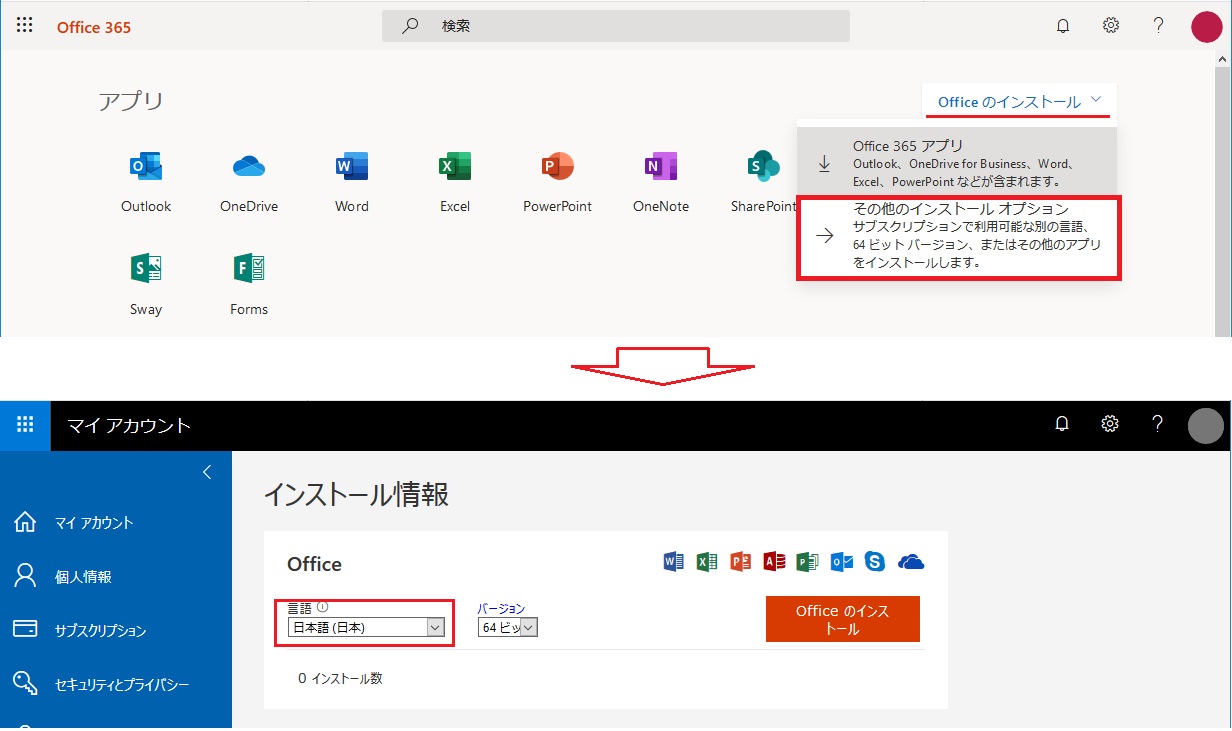
A. ローカルアカウントを作成して、サインイン時にローカルアカウントを選択します。
選択後に、インストール(サインイン)します。
ローカルアカウントの作成方法は以下になります。
1. スタートをクリックし、「設定」をクリックします。

2. アカウントを選択し、「家族とその他のユーザー」をクリックします。
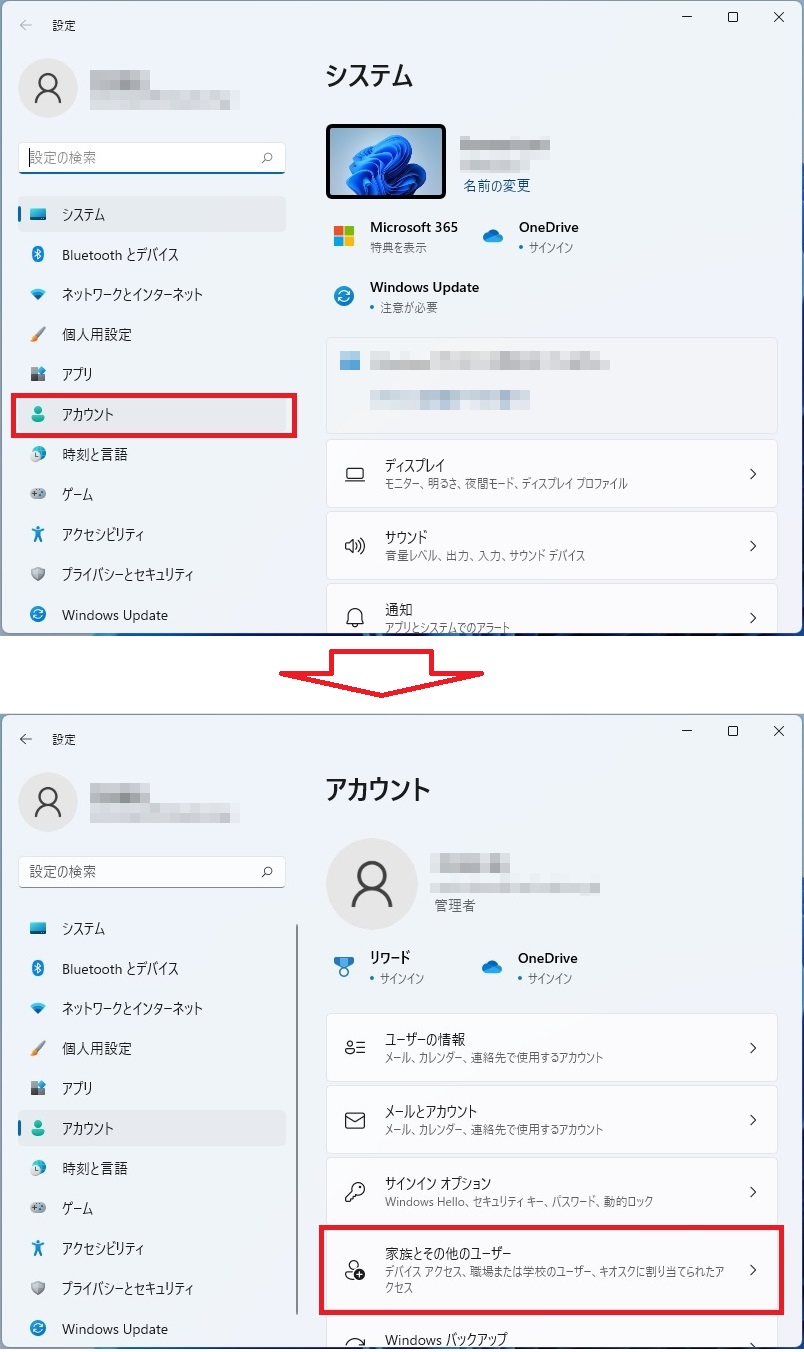
3. 他のユーザーの、「アカウントの追加」をクリックします。
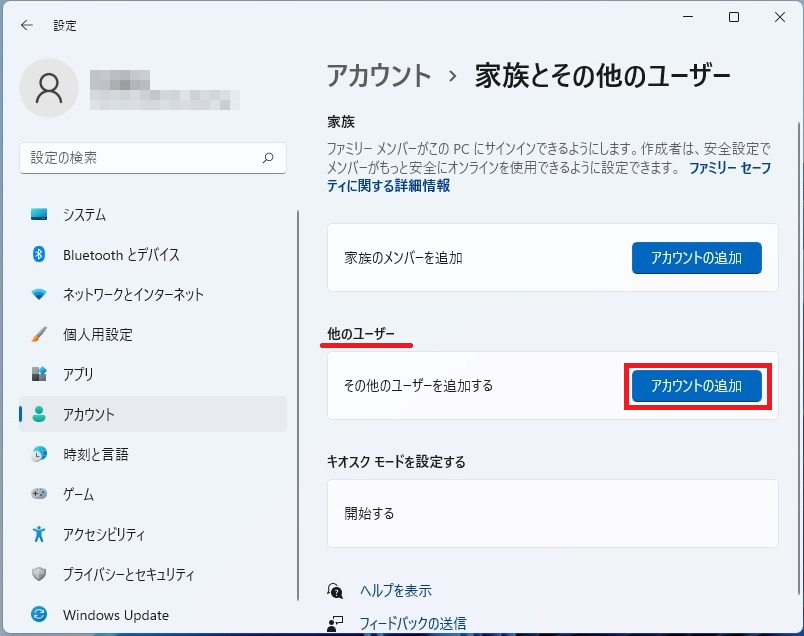
4. 「このユーザーのサインイン・・・・」をクリックし、「Microsoftアカウントを持たない・・・」をクリックします。

5. 「このPCをつかうのは・・・」に各自の愛工大IDを入力し、忘れないようにパスワードを設定し、3つのヒントの設問を設定し、「次へ」をクリックします。
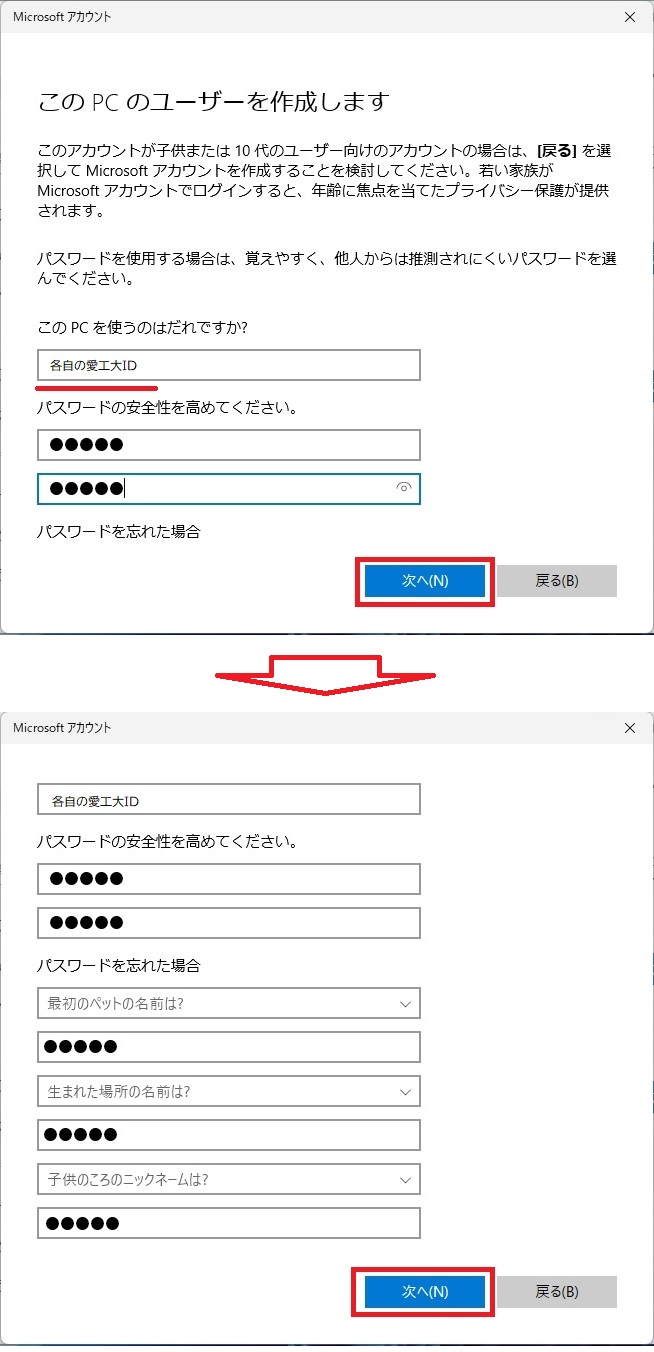
6. 作成されたローカルアカウントの右側の▽をクリックし、「アカウントの種類の変更」をクリックします。
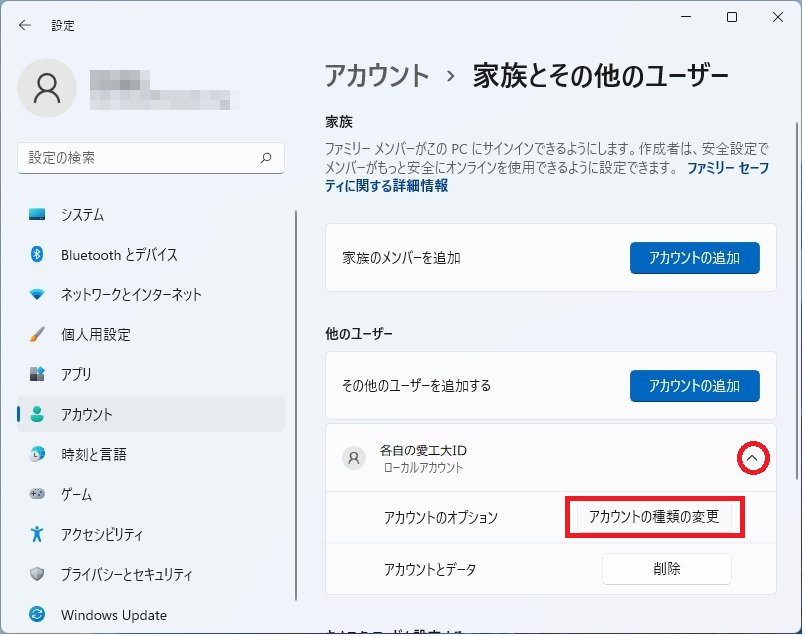
7. 「管理者」を選択し、「OK」をクリックします。
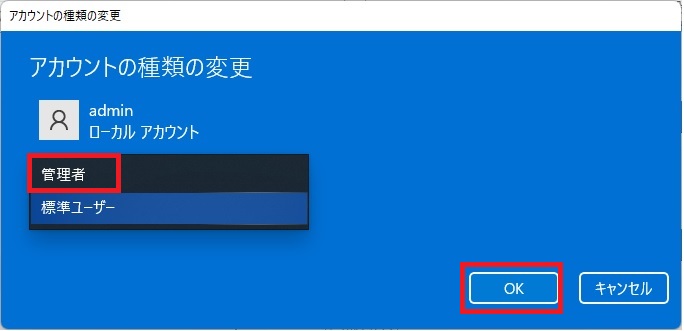
8. PCを再起動して、作成したローカルアカウントをクリックし、ログインします。
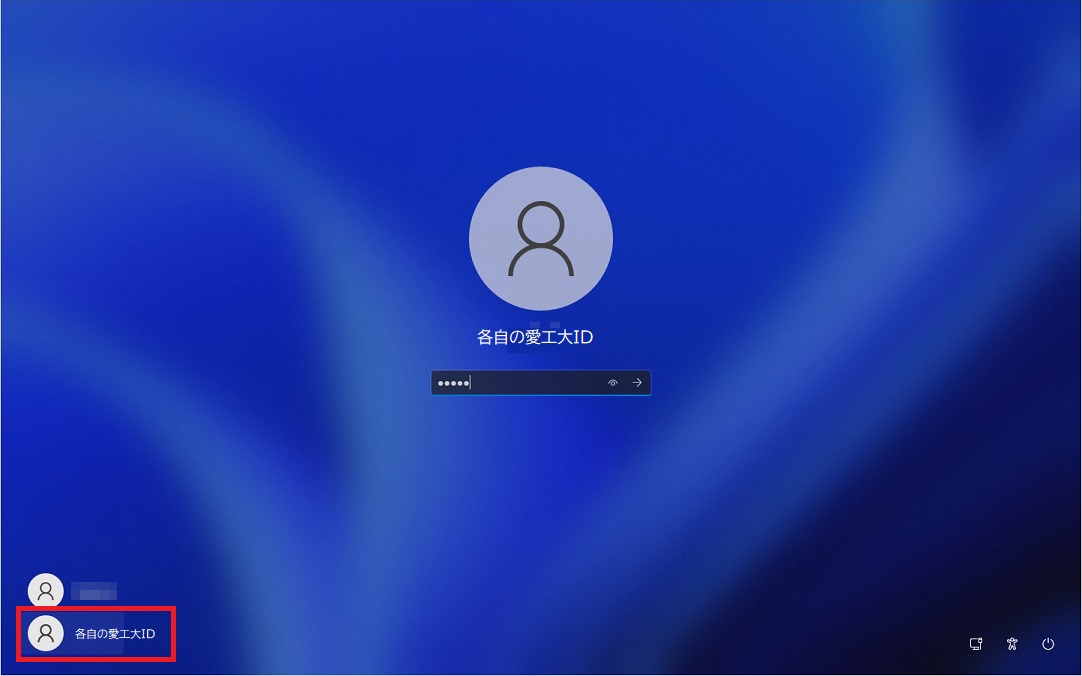
これで設定完了です。Microsoft365をインストールもしくは,導入済みの場合,大学のアカウントでExcelやWordなどにサインインします。
A.インストール時の注意事項にも記載しておりますが、PC内にある「Office」というアイコンからサインインを実行するとこちらは、有償(サブスクリプション)版となりますので、正常に動作しません。
その際は有償版Officeからサインアウトし、スタートをクリックしメニュー内にある、WordまたはExcelをクリックし、各自の大学のメールアドレスでサインインし直してください。
「はじめに」に記載しておりますが、30日以上ネット接続しないと、認証が切れますので、定期的に接続してください。
ライセンス購入していなければ、有償(サブスクリプション)版は削除してください。